iPhone에 Safari를 재설치하는 8가지 방법
- 王林앞으로
- 2023-09-16 11:17:013270검색
웹 브라우징은 모바일 장치의 필수 기능이며 브라우저는 이를 효과적으로 촉진할 수 있습니다. 또한 이러한 브라우저는 콘텐츠 차단기 및 기타 도구의 설치를 지원하여 탐색 환경을 개인화합니다.
Apple의 iOS 플랫폼은 Safari를 기본 브라우저로 사용합니다. 드문 경우지만 장치에 Safari가 없는 경우가 있습니다. 이러한 상황이 발생하면 다음 단계에 따라 복원 방법을 안내해 드립니다.
iPhone에 Safari를 다시 설치할 수 있나요?
Safari는 iOS 기기에 내장된 애플리케이션이며 보호된 시스템 상태로 인해 삭제하거나 제거할 수 없습니다. 기기에 앱이 없는 것 같다면 오류가 발생했거나 다양한 이유로 앱이 숨겨져 있을 수 있습니다.
타사 소스의 개발자 프로필을 사용하면 기기에 대한 무단 액세스가 발생하여 애플리케이션 및 기타 서비스가 손상될 수 있습니다. 이는 결국 Safari에 영향을 주어 사라지게 됩니다. 다음 방법은 iPhone에서 Safari 앱을 복원하는 데 도움이 될 수 있습니다.
iPhone에 Safari를 다시 설치하는 방법 [8가지 방법 설명]
기기에 Safari가 없는 경우 다음 방법을 사용하여 기기에서 동일한 것을 복원할 수 있습니다.
방법 1: App Store 사용
Safari 앱은 App Store를 통해 찾아 설치할 수 있습니다. 이는 또한 앱이 장치에서 제거되었거나 숨겨져 있는지 확인하는 데 도움이 됩니다.
이제 앱 스토어로 리디렉션됩니다. Safari에서 Get을 클릭하여 장치에 다운로드하세요. 그러나 아이콘에 "Open"이라고 표시되면 Safari가 이미 기기에 설치되어 있다는 의미입니다. Safari를 즉시 열려면 동일한 버튼을 클릭하세요.
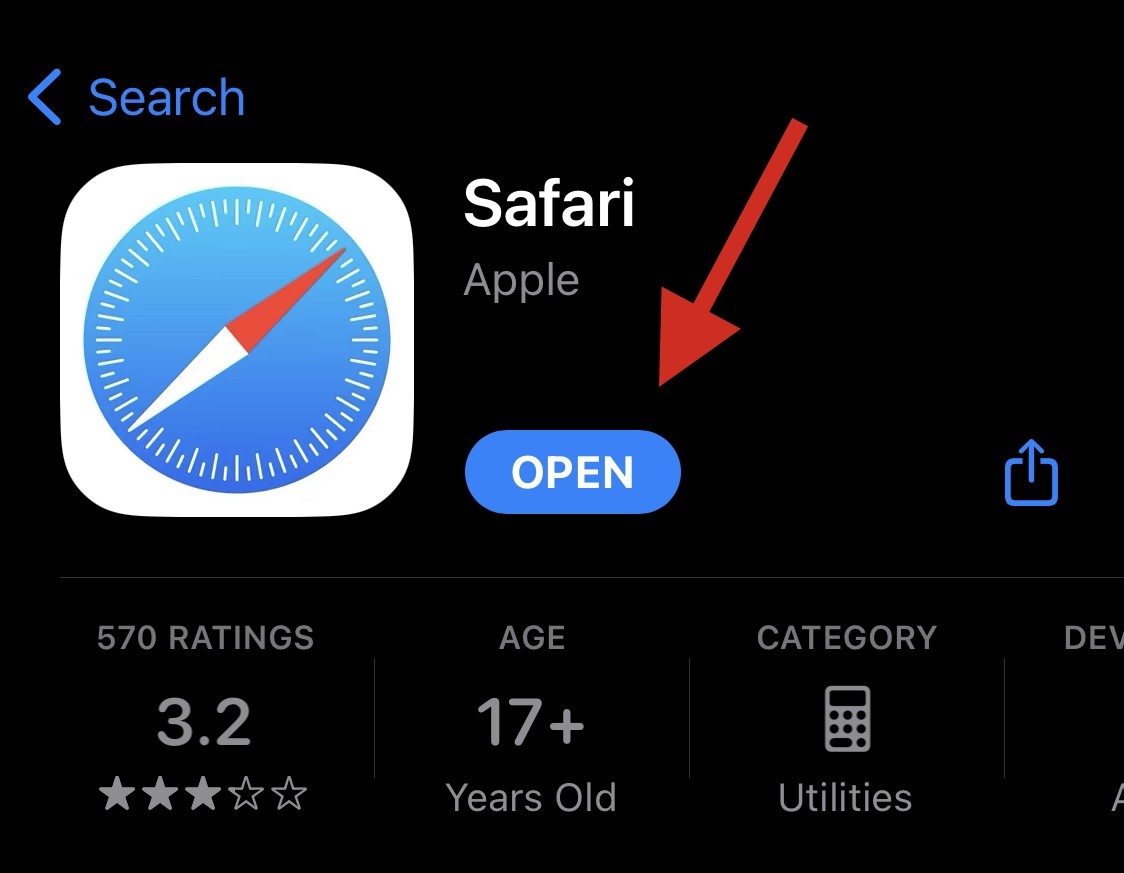
Safari는 이제 장치에 다시 설치되어야 합니다. 그러나 문제나 예상치 못한 오류가 발생하는 경우 아래 나열된 다른 방법 중 하나를 대신 사용할 수 있습니다.
방법 2: 기기 다시 시작

기기를 다시 시작하면 기기에서 Safari 브라우저가 누락되고 백그라운드 서비스를 다시 시작할 수 있는 오류를 수정하는 데 도움이 됩니다.
Safari 복원 가능성을 높이려면 하드 재부팅을 수행하는 것이 좋습니다. 장치에 따라 아래 단계에 따라 하드 재부팅을 수행하십시오.
- Face ID가 있는 iPhone을 사용하는 경우(iPhone 8 및 iPhone SE 2세대 포함): 볼륨 크게 버튼을 빠르게 눌렀다가 놓은 다음 볼륨 작게 버튼을 누릅니다. 완료되면 잠금 버튼을 길게 누르세요. 화면에 Apple 로고가 나타나면 잠금 버튼을 끄십시오.
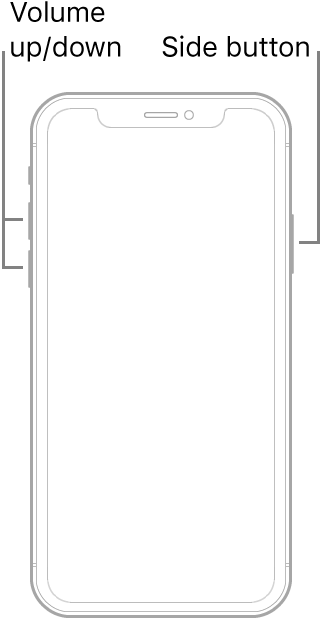
- 휴대전화에 홈 버튼이 있는 경우: 기기의 잠금 버튼과 홈 버튼을 길게 누르세요. Apple 로고가 보이면 버튼을 놓을 수 있습니다.
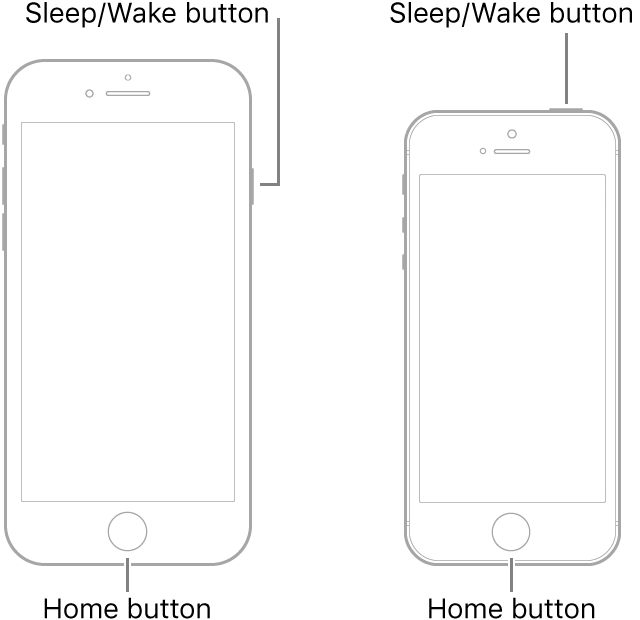
- iPhone 7의 경우: 화면에 Apple 로고가 나타날 때까지 기기의 볼륨 작게 및 잠금 버튼을 길게 누르세요.
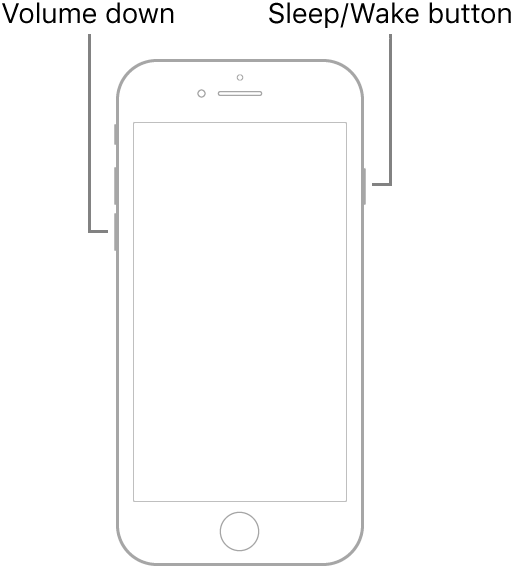
방법 3: 화면 시간 제한 확인
화면 시간 제한을 사용하면 기기에서 Safari를 숨길 수 있으며, 이로 인해 Safari가 기기에서 제거된 것처럼 나타날 수 있습니다. 동일하게 확인하고 검증하는 것이 좋습니다. 그런 다음 제한된 앱 목록에서 Safari를 제거하여 장치에 동일한 콘텐츠를 복원할 수 있습니다. 이 과정을 진행하는 데 도움이 되도록 아래 단계를 따르세요.
설정 앱을 열고 스크린 타임을 탭하세요.
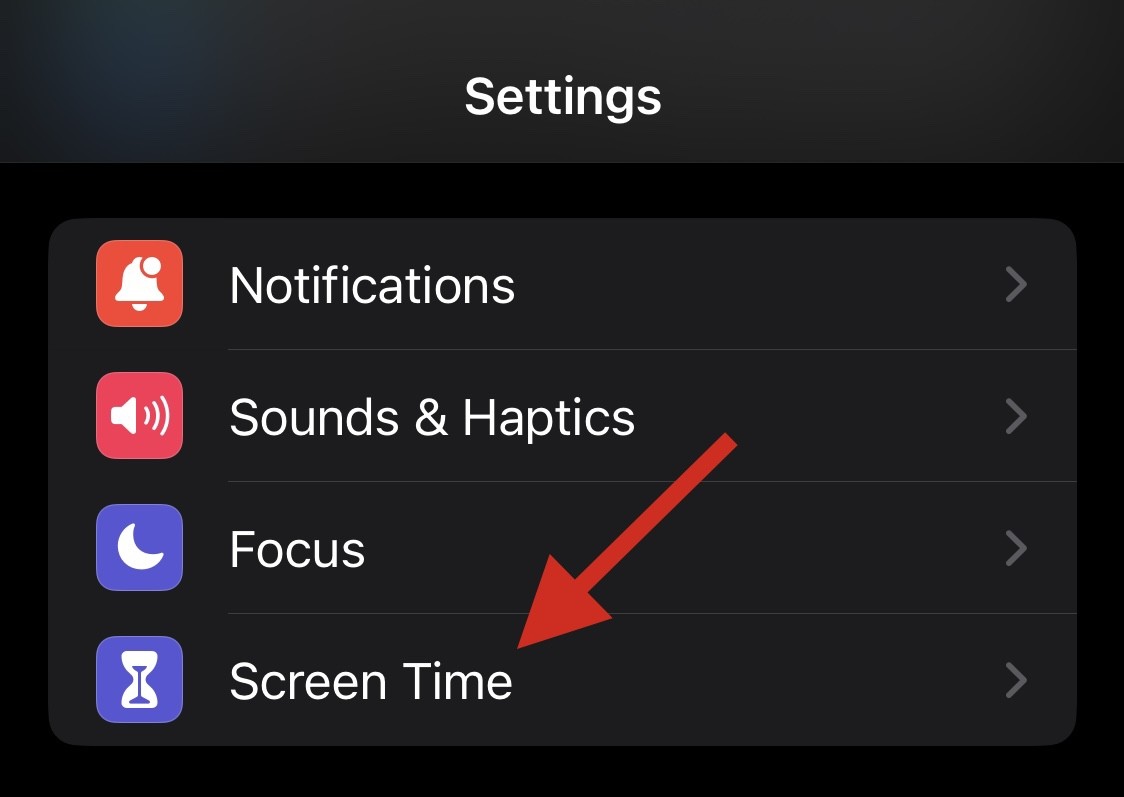
"콘텐츠 및 개인 정보 보호 제한"을 탭하세요.
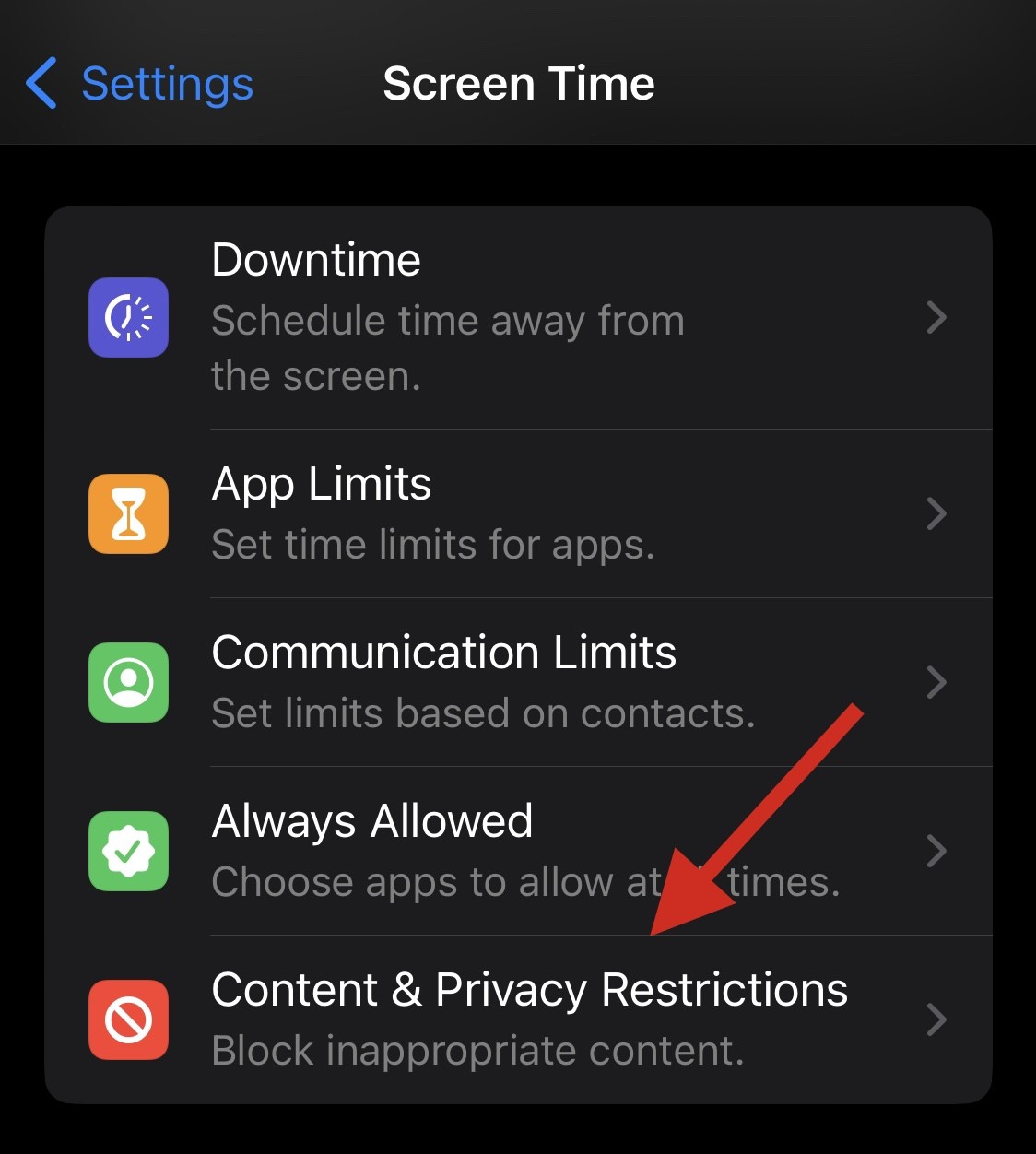
이제 앱 허용을 클릭하세요.
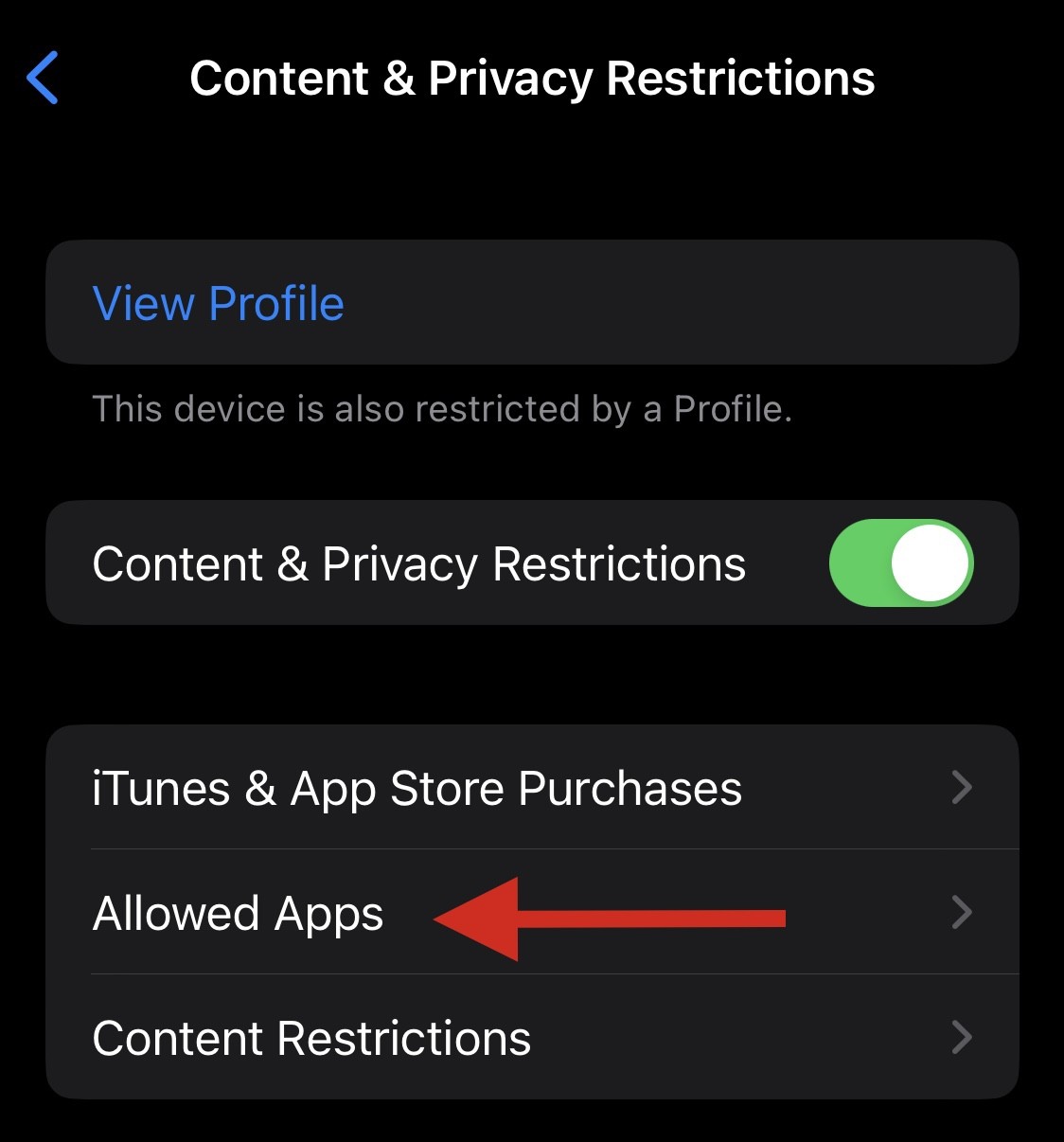
참고: 허용된 앱에 비밀번호가 필요한 경우 기기의 보호자 제한 때문일 수 있습니다. 문제를 해결하려면 부모님/보호자에게 문의하시기 바랍니다.
앱 목록에서 Safari 브라우저 토글 스위치가 켜져 있는지 확인하세요. 닫혀 있으면 클릭하여 엽니다.

그렇습니다! 이제 장치에서 Safari가 복원됩니다.
방법 4: 앱 라이브러리 확인
이제 기기에서 Safari를 검색해 보는 것이 좋습니다. 홈 화면이나 폴더에 숨길 수 있습니다. 애플리케이션 라이브러리를 확인하는 것부터 시작해 보겠습니다.
기기를 잠금 해제하고 마지막 홈 화면 페이지에서 왼쪽으로 스와이프하여 앱 라이브러리에 액세스하세요. 이제 상단의 검색창을 클릭하세요.
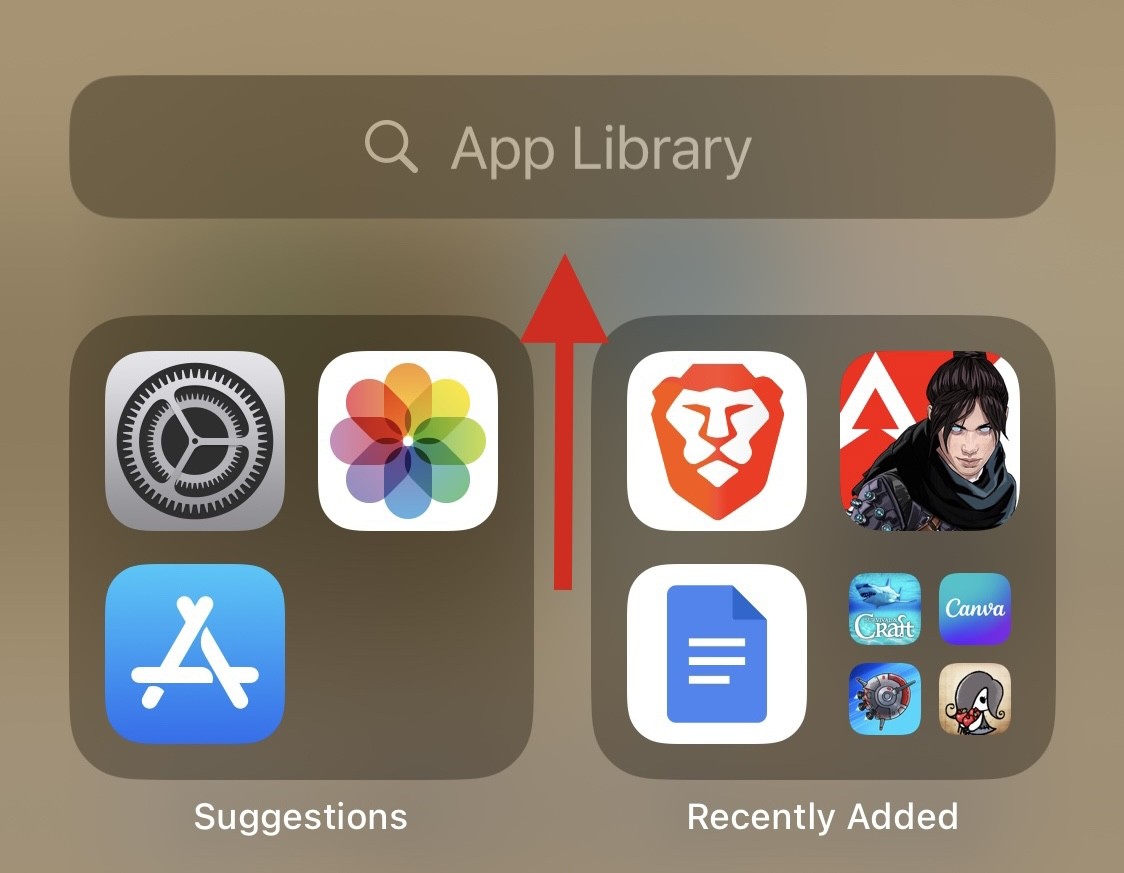
앱은 알파벳순으로 나열됩니다. S까지 아래로 스크롤하면 기기에서 Safari 를 사용할 수 있습니다.
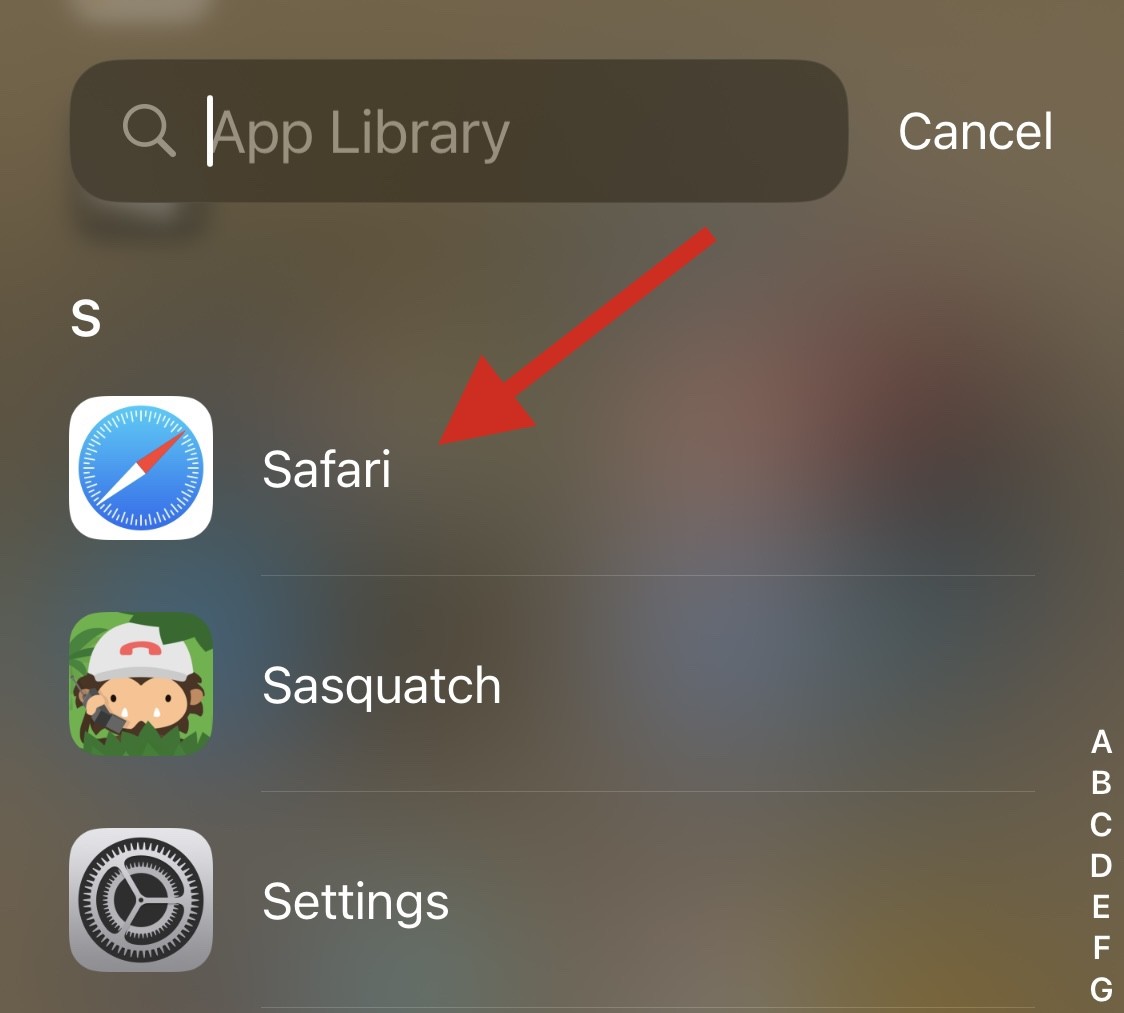
Safari가 누락된 경우 아래 나열된 방법을 계속 사용할 수 있습니다.
방법 5: Spotlight에서 앱 검색
이제 Spotlight를 사용하여 Safari를 검색해 보는 것이 좋습니다. 홈 화면에서 아래로 스와이프하면 Spotlight 검색에 액세스할 수 있습니다.

Safari를 입력하고 클릭하여 검색 결과에서 앱을 실행하세요. 앱이 기기에 표시되지 않으면 심각한 오류가 발생한 것일 수 있습니다.
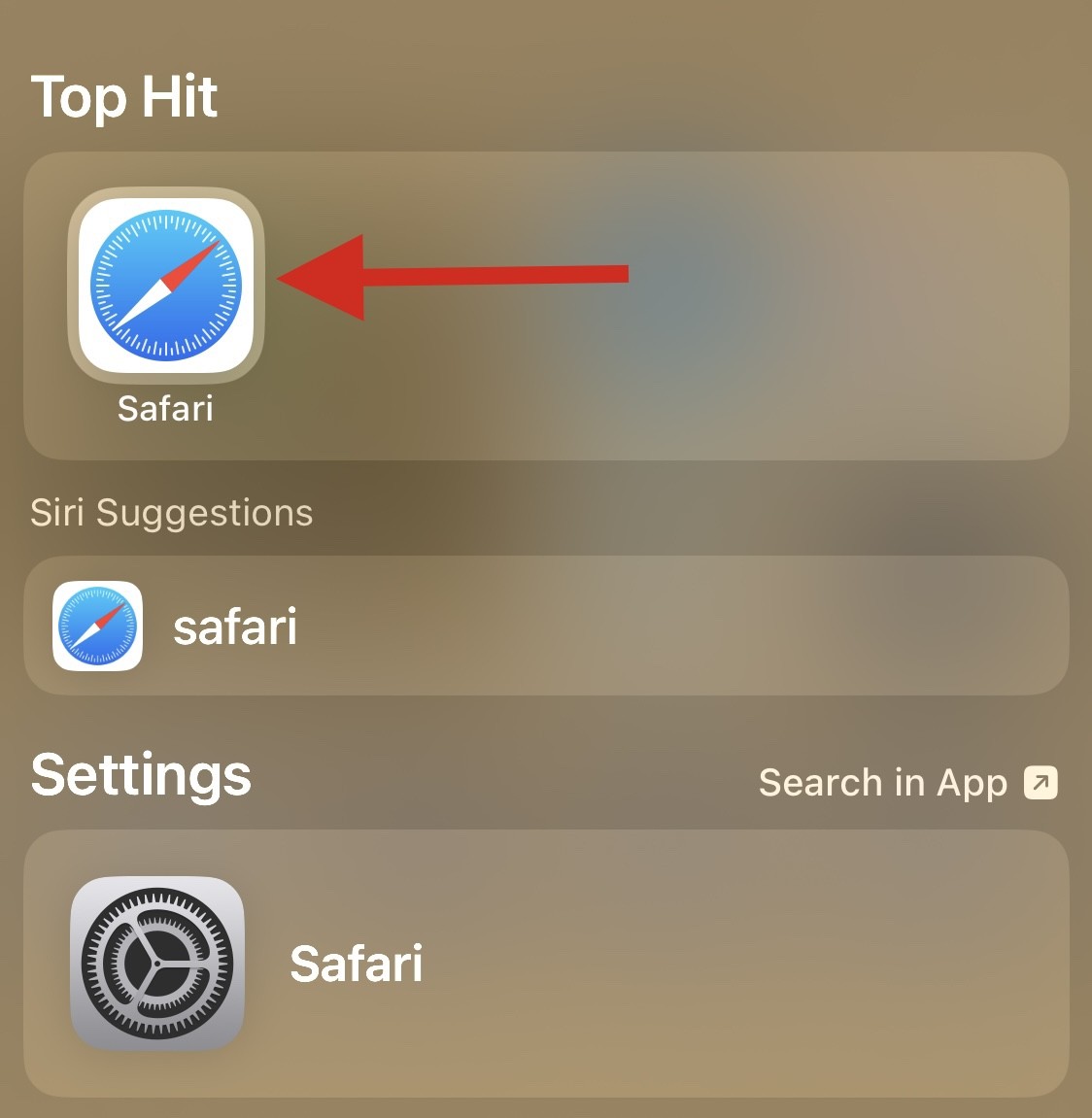
동일한 문제를 해결하고 기기에 Safari를 다시 설치하려면 아래 나열된 다른 방법을 사용하세요.
방법 6: 다른 자녀 보호 앱 확인
자녀 보호 앱은 기기를 대폭 변경할 수 있습니다. 이를 통해 앱을 제한하고, 앱 사용 시간을 설정하고, 서비스, 기능, 심지어 하드웨어 구성 요소까지 제한할 수 있습니다. 기기에 Safari를 숨기고 있을 수 있는 최근에 설치된 자녀 보호 앱이 있는지 기기를 확인하는 것이 좋습니다.
앱이 다른 사람에 의해 설치되었거나 원격으로 배포되었을 수 있습니다. 특히 직장에서 제공한 장치를 사용하는 경우 더욱 그렇습니다. 자녀 보호 앱에 액세스할 수 있는 경우 제한을 해제해 볼 수 있습니다. 그러나 다른 사람이 앱을 설치한 경우 변경하려면 해당 사람이 설정한 비밀번호가 필요할 수 있습니다.
방법 7: 기기를 공장 설정으로 복원
이제 기기를 공장 설정으로 복원할 수 있습니다. 이는 과감한 조치이지만 장치에 Safari를 다시 설치하는 데 도움이 됩니다. 또한 남은 파일과 캐시로 인해 발생할 수 있는 설치 및 백그라운드 오류를 수정하는 데도 도움이 됩니다. 이 과정을 진행하는 데 도움이 되도록 아래 단계를 따르세요.
참고: 이 과정에서 모든 데이터가 기기에서 삭제되므로 기기를 공장 설정으로 재설정하기 전에 기기를 백업할 것을 강력히 권장합니다 . 기본 설정에 따라 iTunes 또는 iCloud를 사용하여 장치를 백업할 수 있습니다.
설정 앱을 열고 일반을 탭하세요.
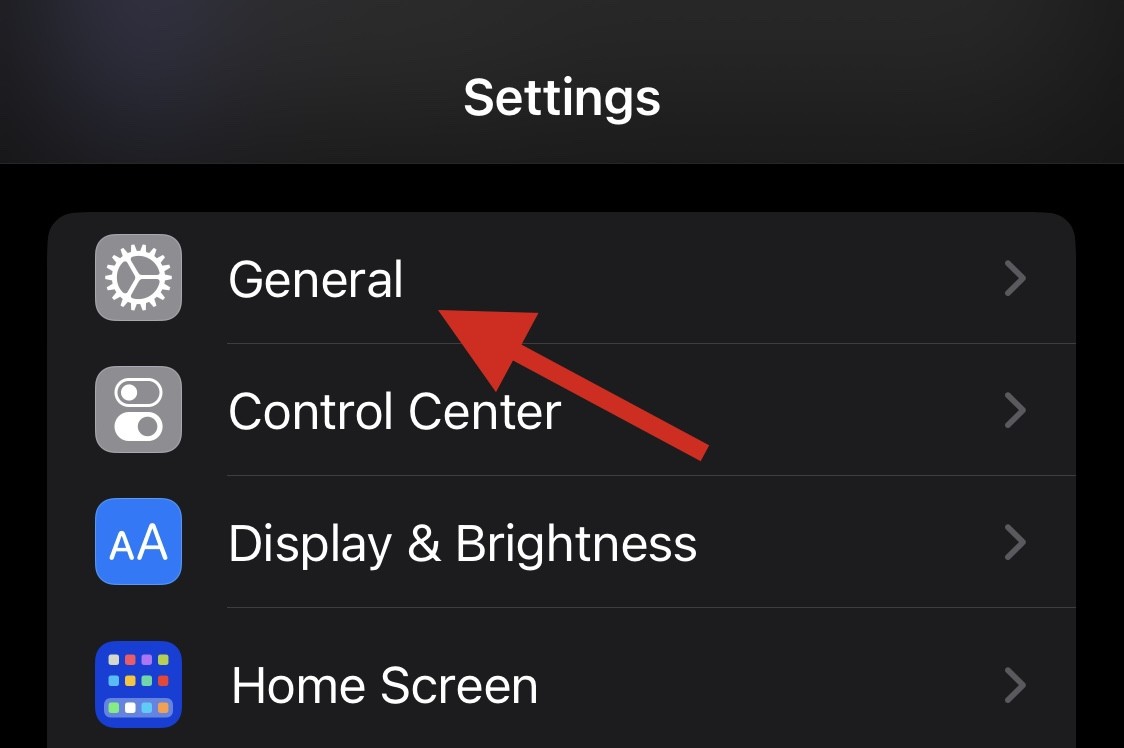
아래로 스크롤하여 iPhone 전송 또는 재설정을 탭하세요.
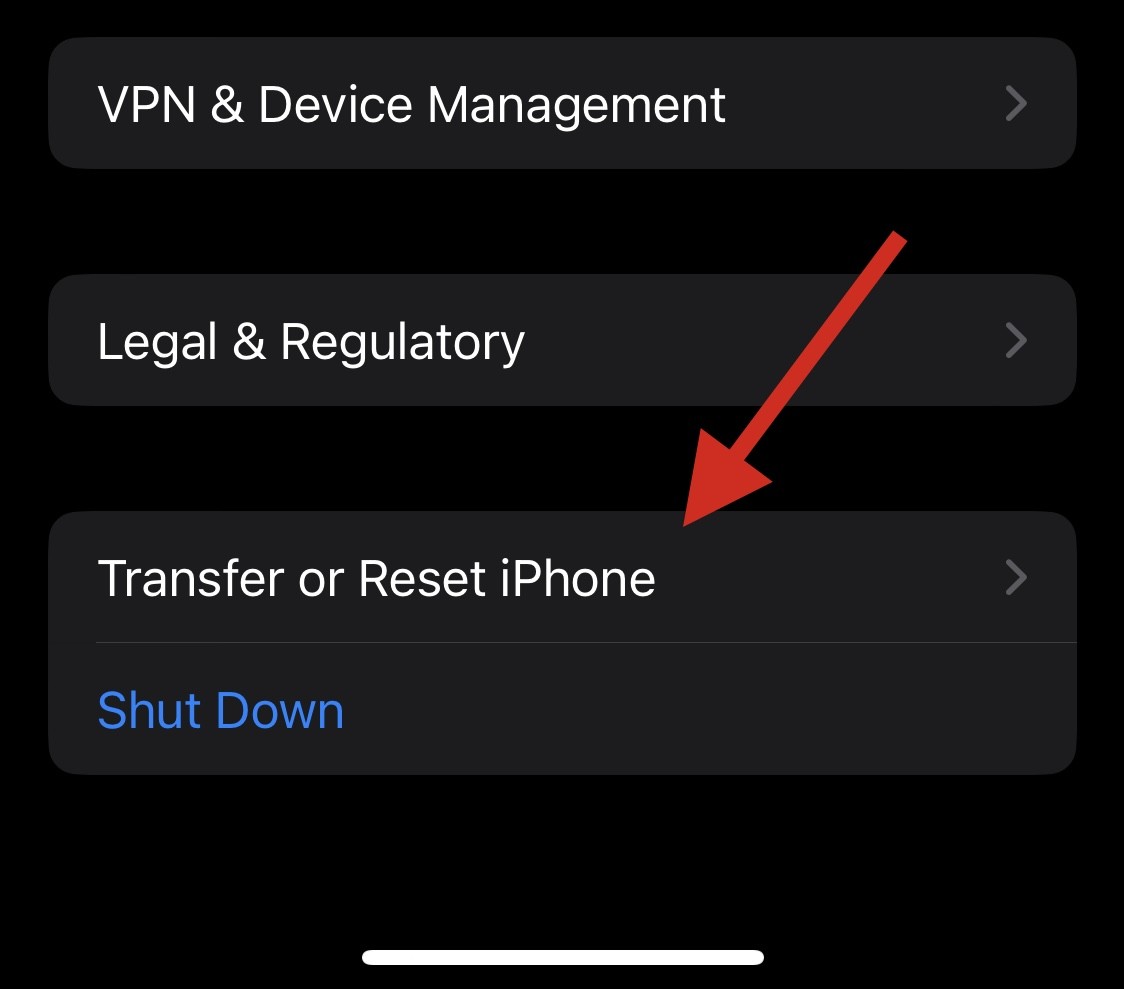
모든 콘텐츠 및 설정 삭제를 탭하세요.

이제 화면의 지시에 따라 기기를 재설정하세요.

비밀번호를 입력하면 iPhone이 다시 시작되고 공장 기본 설정으로 복원됩니다. 그런 다음 장치를 새 장치로 설정할 수 있으며 이제 해당 장치에서 Safari에 액세스할 수 있습니다.
방법 8: iTunes를 사용하여 기기 재설정
기기에 오류가 발생하고 자체적으로 제대로 재설정되지 않는 경우 iTunes를 사용하여 재설정해 볼 수 있습니다. 이 과정을 진행하는 데 도움이 되도록 아래 단계를 따르세요.
1단계: 기기에서 Find 비활성화
먼저 기기에서 Find를 비활성화해야 합니다. 다음 단계를 사용하여 프로세스를 진행하는 데 도움을 받으세요.
설정 앱을 열고 상단의 Apple ID를 탭하세요.
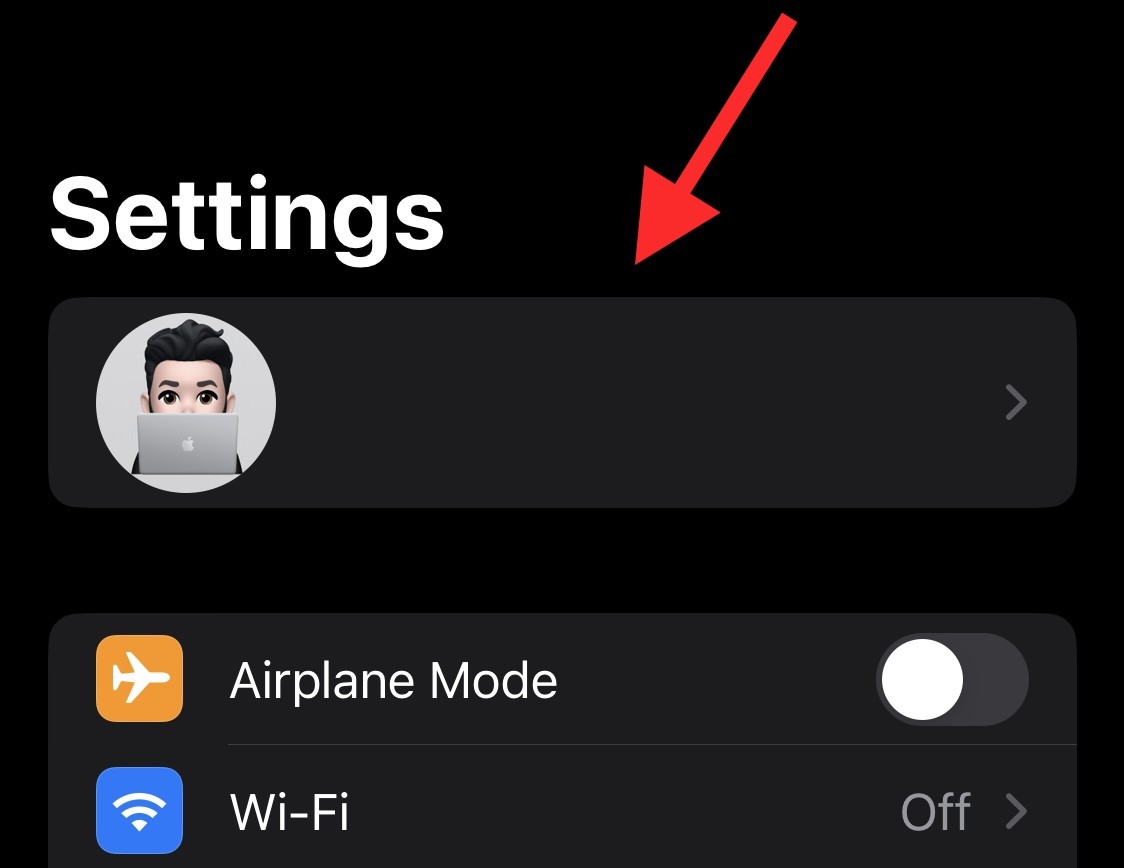
찾기"를 탭하세요.
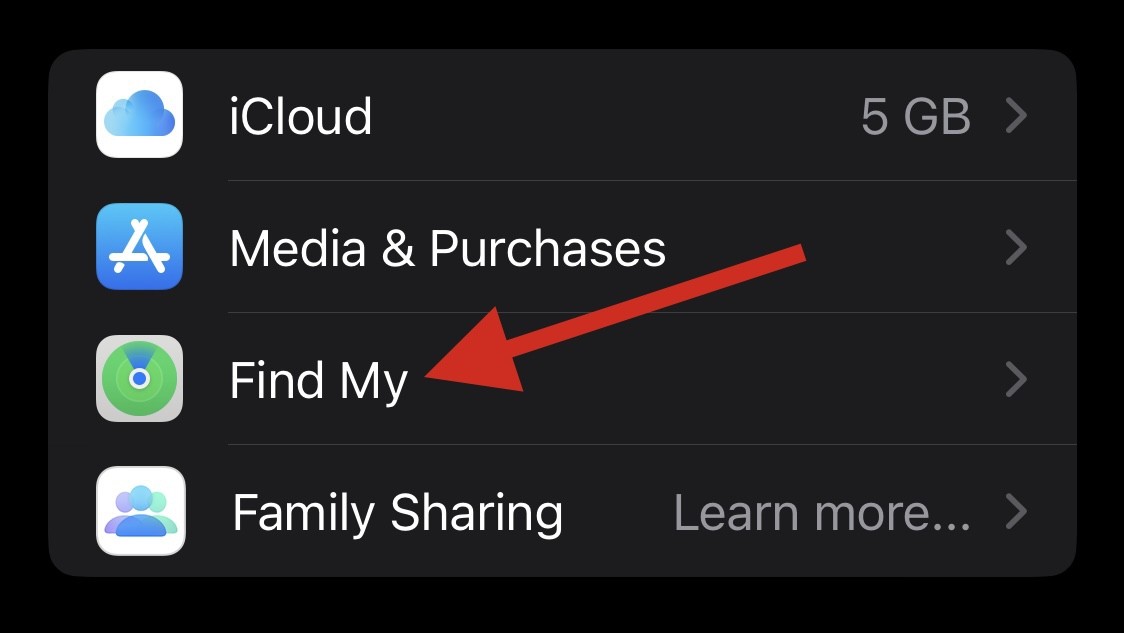
이제 내 iPhone 찾기를 탭하세요.
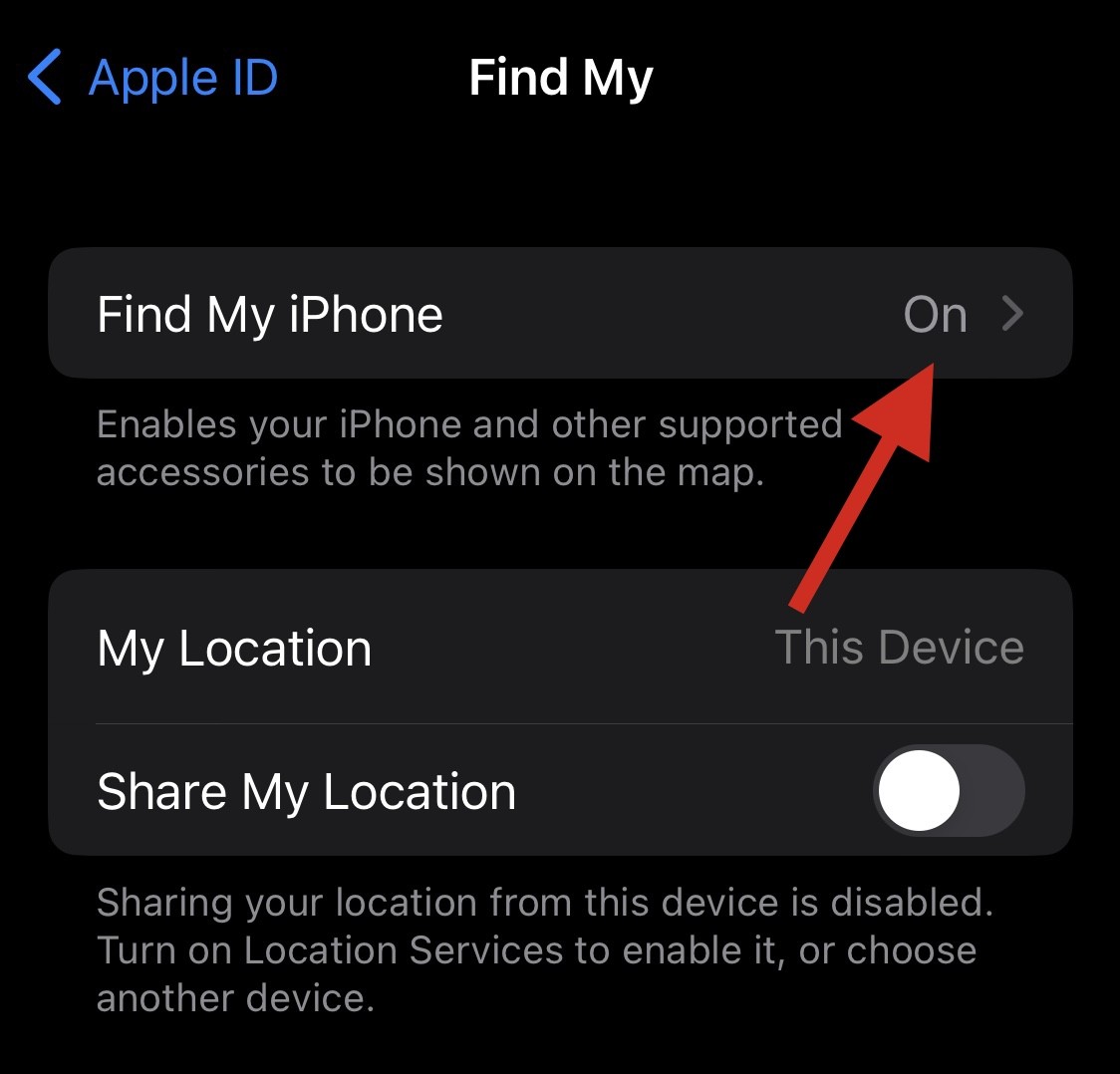
아래에 언급된 토글을 끕니다.
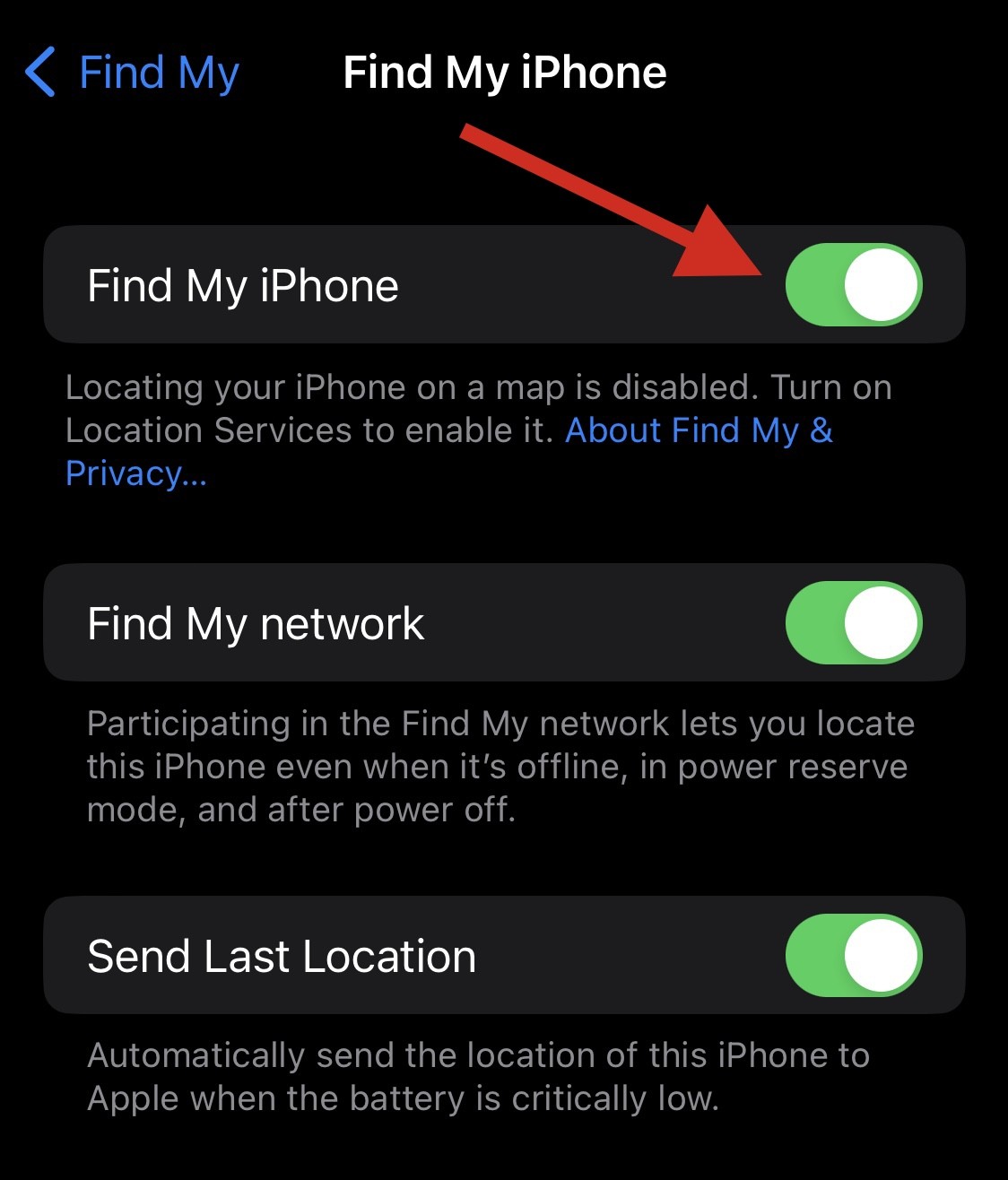
- 내 iPhone 찾기
- 내 네트워크 찾기
- 마지막 위치 보내기
메시지가 나타나면 Apple ID 비밀번호를 입력하세요.

닫기를 탭하세요.

이제 '찾기'가 종료되었습니다. 다음 가이드를 사용하여 iTunes를 통해 장치를 사용하세요. 2단계: Finder/iTunes 재설정을 사용하여 장치 설정
Windows PC를 사용하는 경우 Mac 사용자가 사용할 수 있도록 데스크톱에 iTunes 앱을 설치해야 합니다. 대신 Finder 앱을 사용하고 이 단계를 건너뛸 수 있습니다.
- Windows용 iTunes |
- 다운로드 링크 먼저 원하는 방법을 사용하여 장치를 Mac에 연결하거나 Windows PC를 사용할 수 있습니다. 이제 iTunes를 실행하고 상단에 있는
" 아이콘을 클릭하세요. Windows PC를 사용하는 경우 Dock, Launchpad 또는 Spotlight에서
Finder앱을 엽니다.
Finder의 왼쪽 사이드바에서 기기를 선택하세요. 상단의 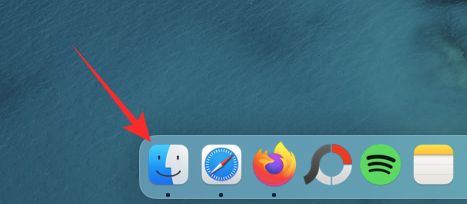 일반
일반
iPhone
을 클릭하세요. ,"복원 및 업데이트 "를 선택하여 선택을 확인하세요.
"를 선택하여 선택을 확인하세요.
이제 기기가 지워지고 최신 iOS의 새 버전이 동일한 기기에 설치됩니다. 이제 새 기기로 설정하고 평소처럼 Safari에 액세스할 수 있습니다.
위 내용은 iPhone에 Safari를 재설치하는 8가지 방법의 상세 내용입니다. 자세한 내용은 PHP 중국어 웹사이트의 기타 관련 기사를 참조하세요!

